2008年是中华民族的盛世之年,在这里我们为北京2008喝彩欢呼。加油吧,中国的健儿们!
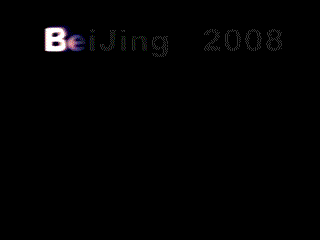
动画效果
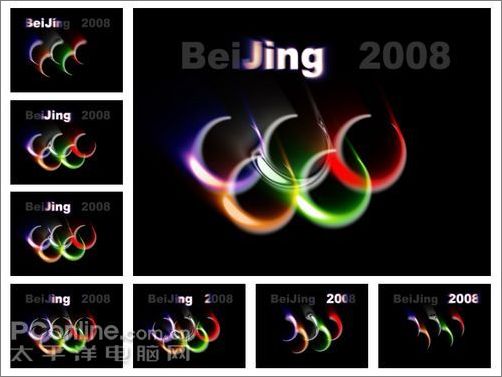
梦幻奥运五环静态效果图
第一部分 梦幻五环
采用遮罩工具创建出奥运的五环,运用Trapcode插件中的3D Stroke和Shine创建出绚目动感光芒变换效果。
一、运行After Effect6.5,建立合成文件Comp1,设置如下:
Preset(预设):PAL D1/DV;大小:720×576(宽×高);Pixel Aspect Ratio(像素的百分比): Square Pixels;Frame Rate(帧速率):25;Duration(持续时间):6S;背景颜色为黑色。
二、创建蓝色环Black Solid1
1、Layer->New solid, 大小为864×691(宽×高),颜色为黑色。
2、用遮罩工具画出一个中心圆,如图1:
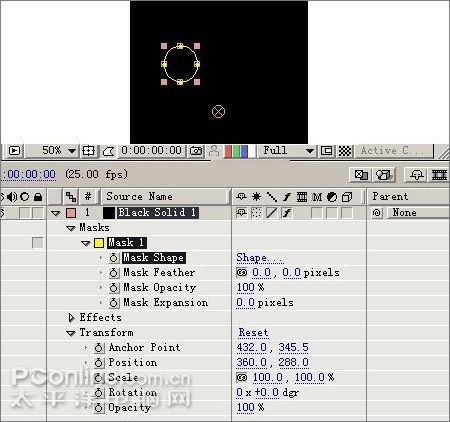
图1创建环的遮罩
3、引入特效Effect->Trapcode->3D Stroke,参数设置如图2:
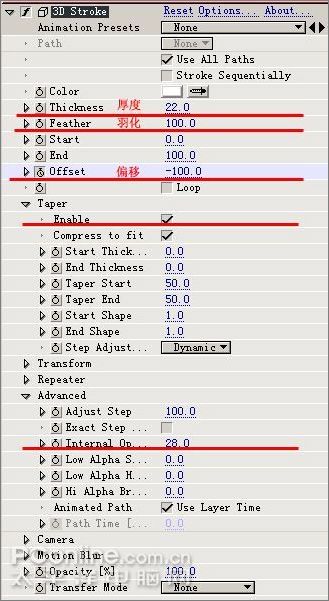
图2
其中Offset设置为关键帧,在0秒时候为-100,在0:5:29秒为+100。
[NextPage]
4、给该层引入特效Effect-> Trapcode->Shine,参数的设置及效果如图3所示。
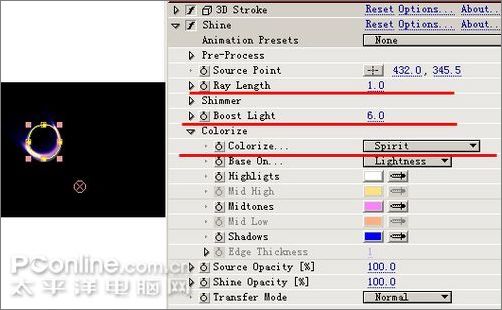
图3 蓝色环的Shine光芒特效
三、创建黑色环Black Solid2
这里采取复制层的办法,方法是先点选Black Solid1层,选择主菜单Edit->Duplicate,立即复制创建出一个新层,重新命名为Black Solid2,调整Black Solid2层的位置,参数调整及效果如图4所示。
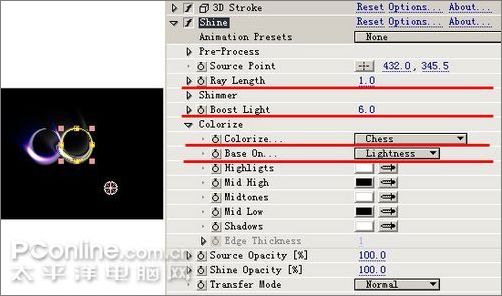
图4 黑色环的Shine光芒特效
注:这里重新调整了Shine光芒特效中的Colorize(颜色模式)参数。
四、创建红色环Black Solid3
创建方法同黑色环Black Solid2,把复制创建出的新层,重新命名为Black Solid3,调整Black Solid3层的位置,参数调整及效果如图5所示。
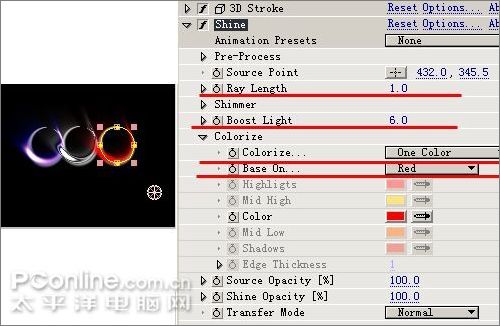
图5 红色环的Shine光芒特效
注:这里重新调整了Shine光芒特效中的Colorize(颜色模式)参数。
五、创建黄.色环Black Solid4
创建方法同黑色环Black Solid2,把复制创建出的新层,重新命名为Black Solid4,调整Black Solid4层的位置,参数调整及效果如图6所示。
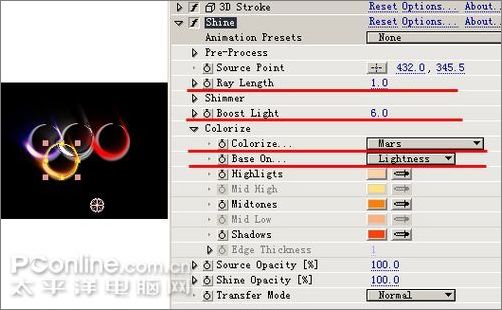
图6 黄.色环的Shine光芒特效
注:这里重新调整了Shine光芒特效中的Colorize(颜色模式)参数。
六、创建绿色环Black Solid5
创建方法同黑色环Black Solid2,把复制创建出的新层,重新命名为Black Solid5,调整Black Solid5层的位置,参数调整及效果如图7所示。
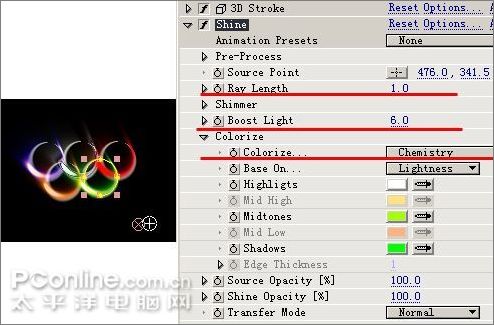
图7 绿色环的Shine光芒特效
[NextPage]
第二部分 创建滑光文字
一、制作字幕
运行PHOTOSHOP,选择File/New菜单,大小为640×480(宽×高),输入“Beijing 2008”,如图8所示,素材保存为logo.psd。
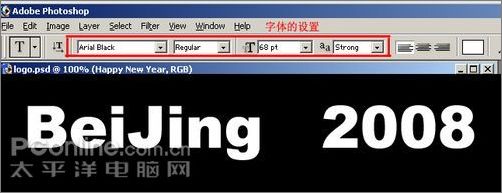
图8制作字幕
二、运行After Effect6.5,建立合成文件Main,设置如下:
Preset(预设):PAL D1/DV;大小:720×576(宽×高);Pixel Aspect Ratio(像素的百分比): Square Pixels;Frame Rate(帧速率):25;Duration(持续时间):6S;背景颜色为黑色。
[Ok3w_NextPage]三、导入素材
1、双击Project的空白区,选择logo.psd文件,如图9和图10所示。
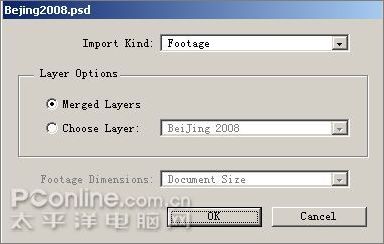
图9

图10
2、把logo.psd文件拖入时间线窗口中
给该背景层引入特效Effect-> Trapcode->Shine,参数的设置如下:
(1)、颜色的设置:
打开Colorize(颜色模式),选择Enlightenment,如图11所示。
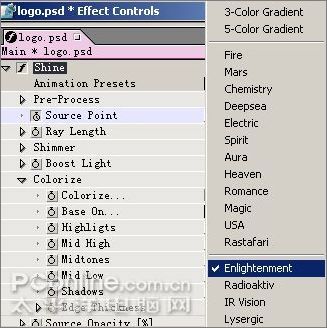
图11颜色的设置
(3)、使用遮罩(Use Mask)
勾选“USE MASK”,将在光束发射基点周围产生一个圆形遮罩。设置Radius(遮罩半径)和Feather(遮罩羽化)参数分别为100和50;
(4)设置光线的亮度效果
设置Ray Lengh(光线长度)为8,Boost Light(发光亮度)为1;所表现的文字光线效果如图12所示。
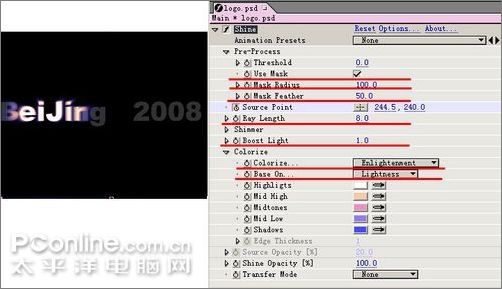
图12 文字光线效果
(4)、利用光束中心控制光的动态变化
把Source Point(光束中心)设置为关键帧,在第1个帧(00:00秒) Source Point 为 (10,240),在最后1个帧 (时间为 05:29) 设置Source Point 为(630,240)。
[NextPage]
第三部分 创建主合成文件finish
一、运行After Effect6.5,建立合成文件finish,设置同合成文件Comp1。
二、在合成文件finish中拖入Comp1和Main文件,作为一个层,调整好两个层的位置,效果如图13所示。
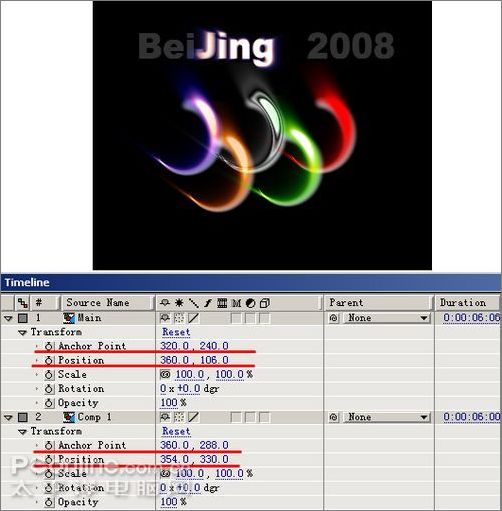
图13合成效果
三、渲染输出
1、在正式渲染输出之前,可以对效果进行预览。在“Composition“菜单中选择“Preview->RAM Preview”;
2、“Composition“菜单中选择“Make Movie”,进入“Render Queue”,可以进行渲染质量设置。
注:更多精彩教程请关注管理资源吧电脑教程栏目